ESP32を使ってIoTデバイスを作ってみた。その1
題名の通り、ESP32を使って家電をIoT化してみました。
この記事はその1ということで、ESP32を使ってLEDを光らせるところまで説明していきます。
まず使うものは以下になります。
・ESP-WROOM-32開発ボード(秋月電子にて購入、以下のURL参照)
http://akizukidenshi.com/catalog/g/gM-11819/
・ブレッドボード
・ジャンパピン
・LED
・抵抗100Ω
ESP-WROOM-32開発ボードはESP-WROOM-32のWifiモジュールが実装されており、開発ボードを購入するだけでPCとUSBケーブルで接続するし、ArduinoのIDEを使ってすぐに開発することができる優れものです。
はじめ私はESP-WROOM-32のモジュールとArduinoを接続して動かそうと思ったのですが、接続やら電力供給やらがめんどくさそうっだった(←コラ)ので、開発ボードを購入しました。笑
では、実際に作り方について説明していきます。
■ESP-WROOM-32開発ボードをArduinoのIDEでいじれるようにする。
まずはArduinoにESP32のライブラリをインストールします。
図のようにファイル→環境設定で環境設定画面を開きます。
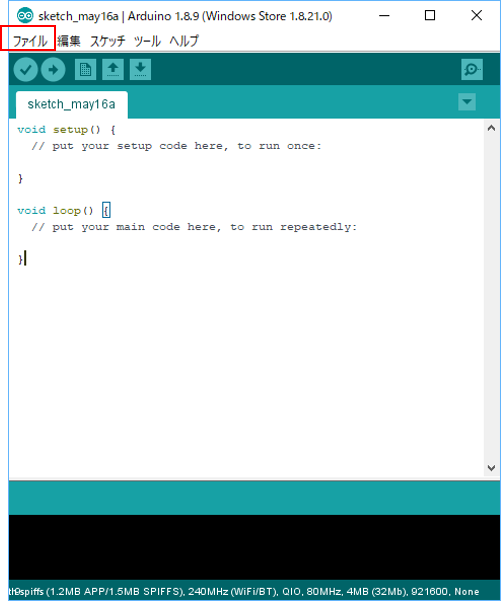
環境設定の画面の「追加のボードマネージャーのURL」のところに以下のURLを入力します。
https://dl.espressif.com/dl/package_esp32_index.json
こうすることで次にライブラリをインストールする際にここのURLを参照にするようになり、ライブラリを見つけることができるようになります。
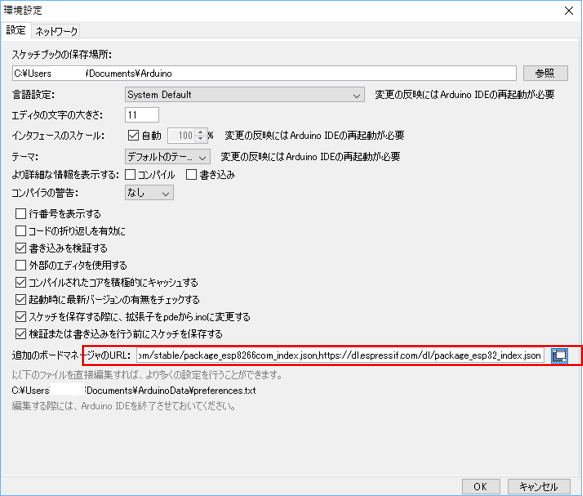
次に「ツール→ボード→ボードマネージャ」を選びます。
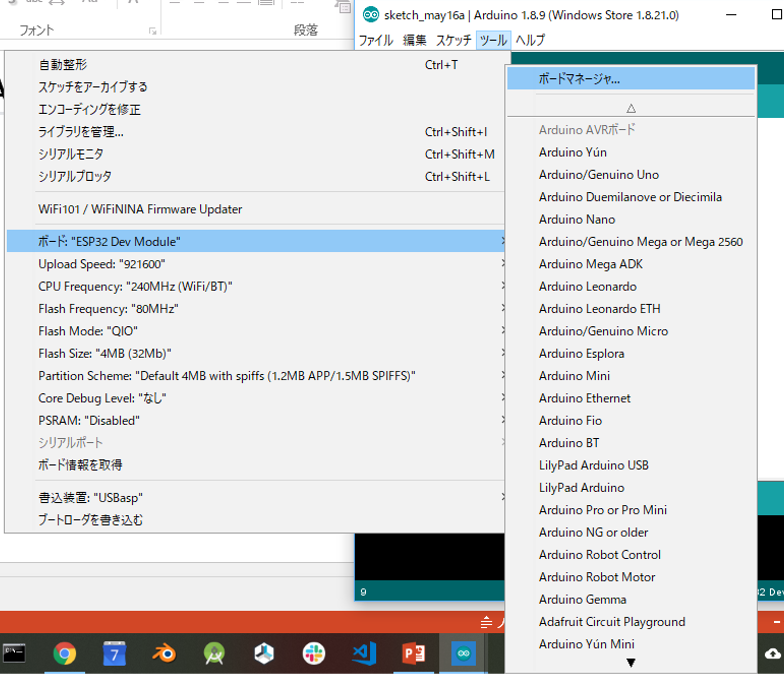
以下の図の赤枠内にESP32と入力して検索すると1つヒットするので、それをインストールしてください。バージョンは最新(2019年5月の時点では1.0.2)で問題ないでしょう。
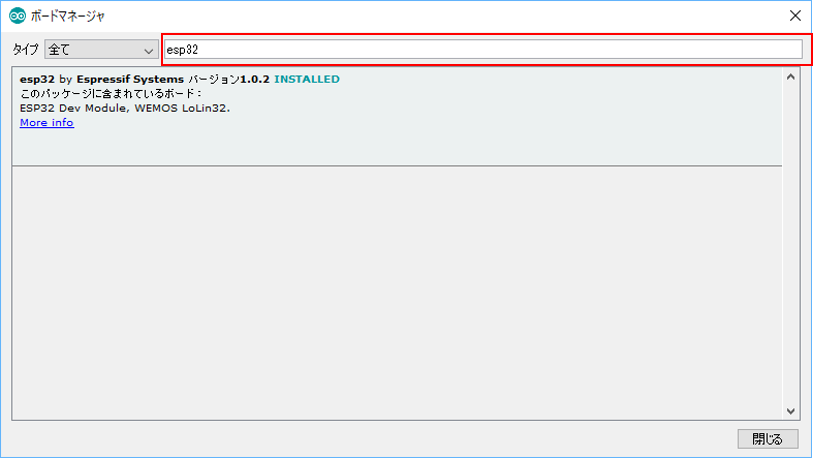
これでESP32のライブラリにインストールは完了です。
■次にプログラムを書き込めるように設定を変更していきます。
「ツール→ボード」からボードを「ESP32 Dev Module」に変更してください。
その下にもいろいろ設定がありますが、そこは変えなくても大丈夫です。
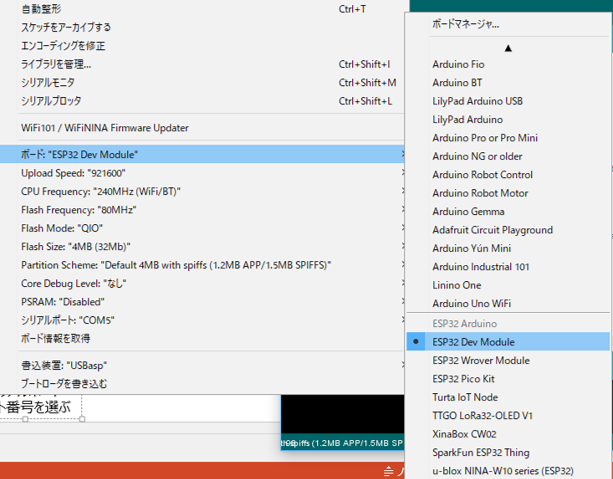
これでArduino IDEからESP32にプログラムを書き込めるようになりました。
■次にLEDを光らせるための回路を組んでいきます。
図のように27のピンとGND間をLEDと抵抗100オームで直列に接続します。
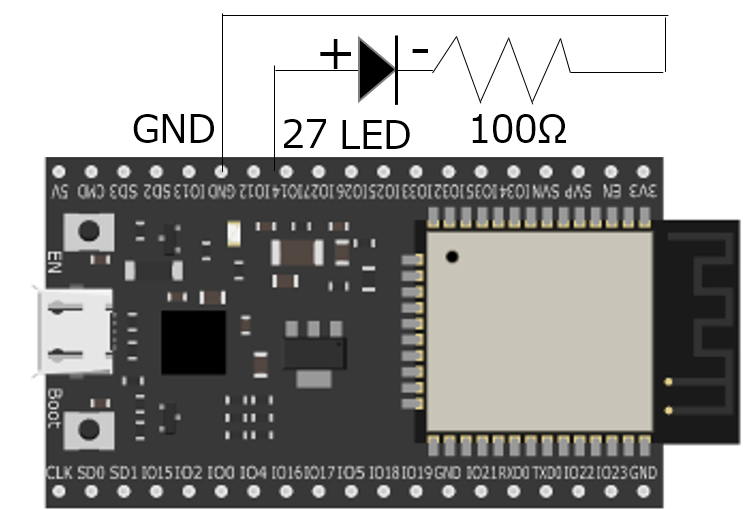
■次に書き込むためのプログラムを書きます。
以下のコードをコピーしちゃってください。
内容は0.5秒ごとに点灯と点滅を繰り替えすプログラムです。
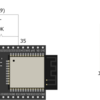
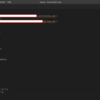
- もっと読む
コメントを書く